iPod touch-gebruikershandleiding
- Welkom
- Nieuw in iOS 12
-
- Uit de sluimerstand halen en ontgrendelen
- Leren werken met basisbewegingen
- Het beginscherm en apps verkennen
- De instellingen wijzigen
- Een schermfoto maken
- Het volume aanpassen
- De geluiden wijzigen of uitschakelen
- Zoeken
- Het bedieningspaneel gebruiken en aanpassen
- De Vandaag-weergave bekijken en ordenen
- Toegang tot voorzieningen vanuit het toegangsscherm
- Reizen met de iPod touch
- Schermtijd, toegestaan gebruik en beperkingen instellen
- De iPod touch synchroniseren met iTunes
- De batterij opladen en controleren
- De betekenis van de statussymbolen
-
- Rekenmachine
- Zoek mijn vrienden
- Zoek mijn iPhone
-
- Foto's en video's bekijken
- Foto's en video's bewerken
- Foto's in albums ordenen
- Zoeken in Foto's
- Foto's en video's delen
- Terugblikken weergeven
- Personen zoeken in Foto's
- Foto's bekijken per locatie
- iCloud-foto's gebruiken
- Foto's delen met Gedeelde albums in iCloud
- Mijn fotostream gebruiken
- Foto's afdrukken
- Aandelen
- Tips
- Weer
-
- Meegeleverde accessoires bij de iPod touch
- Bluetooth-apparaten verbinden
- Audio en video naar andere apparaten streamen
- Audio op meerdere apparaten regelen
- AirPrint
- Een Magic Keyboard gebruiken
- Handoff
- Het universele klembord gebruiken
- Via wifi bellen en gebeld worden
- De iPhone als wifihotspot gebruiken
- Bestanden uitwisselen met iTunes
-
-
- De iPod touch opnieuw opstarten
- De iPod touch geforceerd opnieuw opstarten
- De iOS-software bijwerken
- Een reservekopie maken van de iPod touch
- iPod touch-instellingen op de standaardwaarden terugzetten
- De iPod touch herstellen
- Overwegingen bij het verkopen of weggeven van de iPod touch
- Alle inhoud en instellingen wissen
- Configuratieprofielen installeren of verwijderen
-
- Aan de slag met toegankelijkheidsvoorzieningen
- Activeringsknoppen voor toegankelijkheid
-
-
- VoiceOver inschakelen en ermee oefenen
- Instellingen voor VoiceOver wijzigen
- VoiceOver-bewegingen
- De iPod touch bedienen met VoiceOver-bewegingen
- VoiceOver met de rotor bedienen
- Het schermtoetsenbord gebruiken
- Met je vinger schrijven
- VoiceOver bedienen met een Magic Keyboard
- Braille via het scherm invoeren met VoiceOver
- Een brailleleesregel gebruiken
- VoiceOver in apps gebruiken
- Selectie en scherm laten uitspreken, feedback bij typen
- Inzoomen op het scherm
- Vergrootglas
- Weergave-instellingen
-
- Begeleide toegang
-
- Belangrijke veiligheidsinformatie
- Belangrijke gebruiksinformatie
- Informatie over je iPod touch opvragen
- Meer informatie over software en service voor de iPod touch
- Verklaring van conformiteit (FCC)
- Verklaring van conformiteit (ISED Canada)
- Apple en het milieu
- Informatie over gescheiden inzameling en recycling
- Copyright
Toegang tot voorzieningen vanuit het toegangsscherm op de iPod touch
Het toegangsscherm, waarop de huidige datum en tijd kunt zien, samen met je meest recente meldingen, wordt weergegeven wanneer je de iPod touch inschakelt of uit de sluimerstand haalt. Op het toegangsscherm kun je onder andere meldingen zien, Camera en het bedieningspaneel openen en beknopte informatie uit je favoriete apps zien.
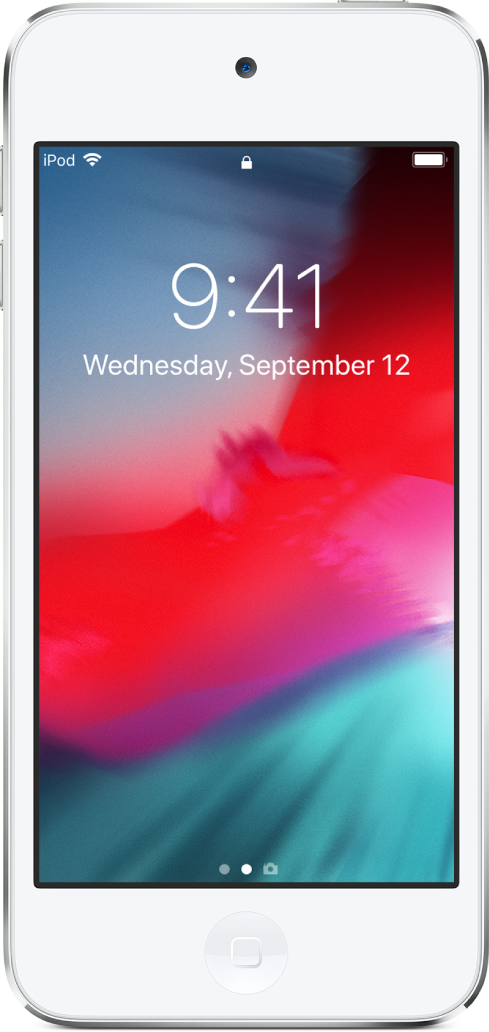
Toegang tot voorzieningen en informatie vanuit het toegangsscherm
Via het toegangsscherm heb je snel toegang tot de belangrijkste voorzieningen en informatie, ook als de iPod touch is vergrendeld. Vanuit het toegangsscherm kun je het volgende doen:
Camera openen: Veeg naar links. (Zie Foto's maken met de camera op de iPod touch.)
Het bedieningspaneel openen: Veeg omhoog vanaf de onderrand van het scherm. (Zie Het bedieningspaneel gebruiken en aanpassen op de iPod touch.)
Eerdere meldingen weergeven: Veeg omhoog vanuit het midden. (Zie Meldingen bekijken en erop reageren op de iPod touch.)
De Vandaag-weergave bekijken: Veeg naar rechts. (Zie De Vandaag-weergave bekijken en ordenen op de iPod touch.)
Zie Toegang tot onderdelen wijzigen wanneer de iPod touch is vergrendeld voor informatie over het instellen van de onderdelen die vanaf het toegangsscherm toegankelijk zijn.
Voorvertoningen van berichten weergeven op het toegangsscherm
Tik in Instellingen
 op 'Berichtgeving'.
op 'Berichtgeving'.Tik op 'Toon voorvertoning' en tik vervolgens op 'Altijd'.
Voorvertoningen van meldingen omvatten tekst uit Berichten, regels uit e‑mails en details van Agenda-uitnodigingen. Zie Meldingen bekijken en erop reageren op de iPod touch.